Даже после стольких лет Minecraft остается ведущей силой в игровом мире песочницы. Благодаря бесконечным путешествиям, динамически сгенерированным мирам и поддержке многопользовательского режима игра предлагает безграничные возможности для творчества. Давайте рассмотрим начальные шаги, чтобы начать играть в эту культовую игру.
Оглавление
- Создание учетной записи Minecraft
- Как начать путешествие
- ПК (Windows, MacOS, Linux)
- Xbox и PlayStation
- Мобильные устройства (iOS, Android)
- Как выйти из Minecraft
Создание учетной записи Minecraft
Чтобы погрузиться в мир Minecraft, вам сначала нужно будет создать учетную запись Microsoft, которую вы используете для входа в игру. Отправляйтесь на официальный веб -сайт Minecraft и найдите кнопку «Войти» в верхнем правом углу. Нажмите на него, чтобы открыть окно авторизации, затем выберите создать новую учетную запись.
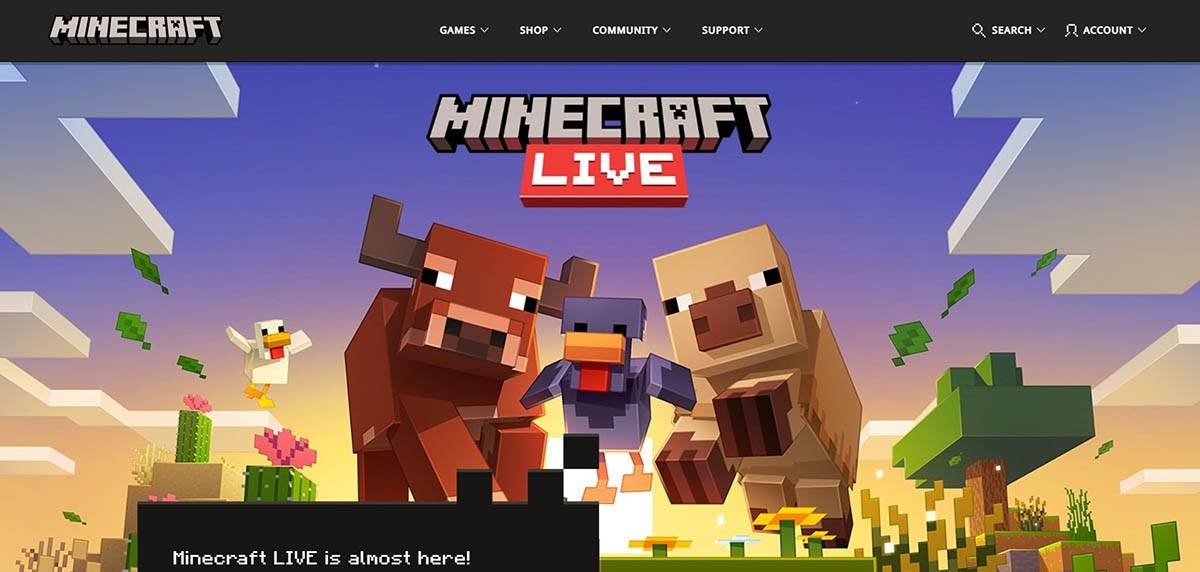 Изображение: minecraft.net
Изображение: minecraft.net
Введите свой адрес электронной почты и создайте надежный пароль для своей учетной записи Minecraft. Выберите уникальное имя пользователя; Если это уже взято, система поможет, предложив альтернативы.
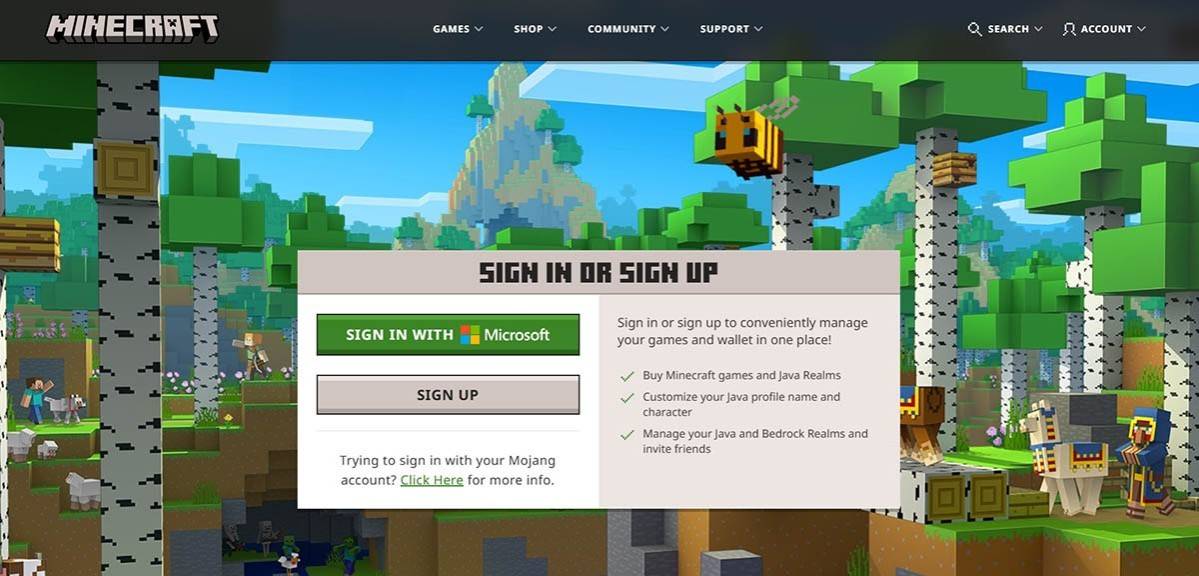 Изображение: minecraft.net
Изображение: minecraft.net
Затем проверьте свою электронную почту, введя код, отправленный в ваш почтовый ящик. Если электронное письмо не отображается быстро, проверьте свою папку "Spam". После проверки ваш профиль настроен и связан с вашей учетной записью Microsoft. Если вы еще не приобрели игру, вы можете сделать это сейчас, выбрав предпочтительную версию в магазине на веб -сайте и следуя инструкциям по покупке.
Как начать путешествие
ПК (Windows, MacOS, Linux)
На ПК у вас есть два основных варианта: Java Edition и Bendrock Edition. Java Edition, совместим с Windows, MacOS и Linux, доступна для загрузки через официальный веб -сайт Minecraft. После установки пусковой установки войдите в систему с учетной записью Microsoft или Mojang и выберите игровую версию, которую вы хотите сыграть.
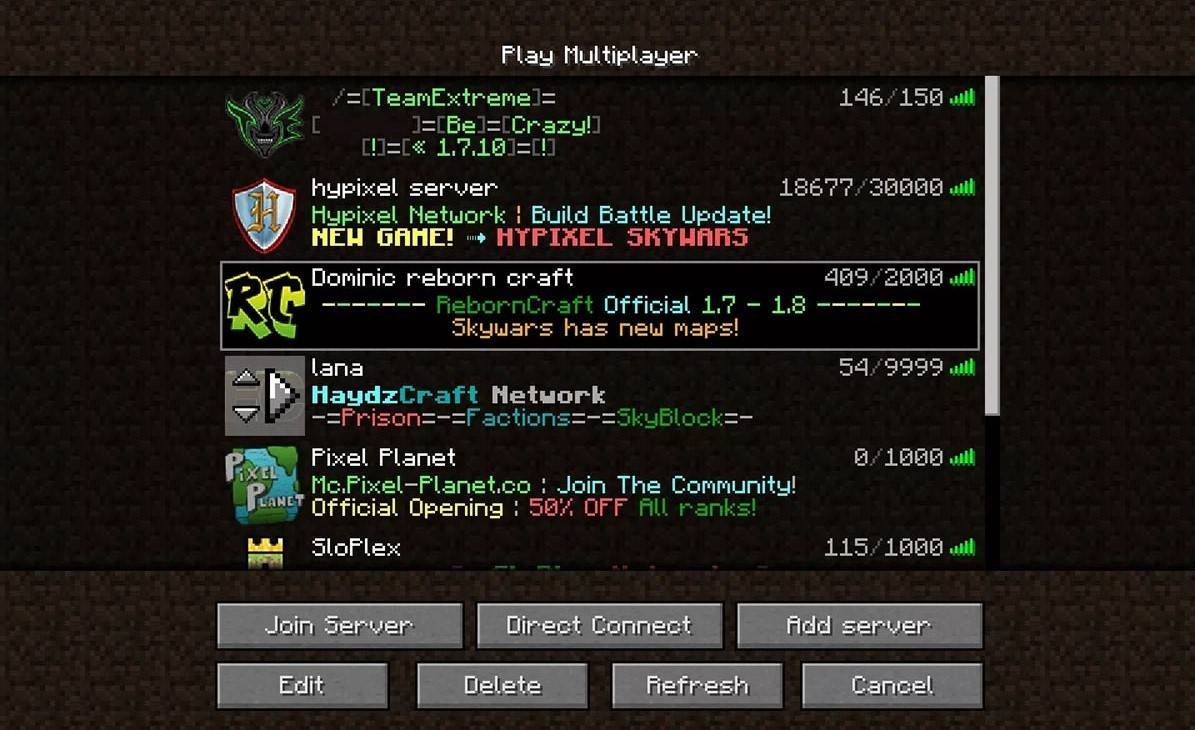 Изображение: aiophotoz.com
Изображение: aiophotoz.com
После вашего первого запуска вы увидите окно авторизации. Введите детали учетной записи Microsoft, чтобы войти в систему. Чтобы воспроизвести соло, нажмите кнопку «Создать новый мир». Вас попадут в меню «Настройки», где вы можете выбрать свой режим игры - опять же для «выживания» для традиционного опыта или «креативного» для неограниченных ресурсов.
Для многопользовательского веселья перейдите в раздел «Play» в главном меню, затем на вкладку «Серверы». Здесь вы можете присоединиться к общедоступному серверу или подключиться к частному, используя свой IP -адрес, если вас пригласили. Чтобы поиграть с друзьями в том же мире, создать или загрузить мир, получить доступ к настройкам и включить многопользовательский состав.
Xbox и PlayStation
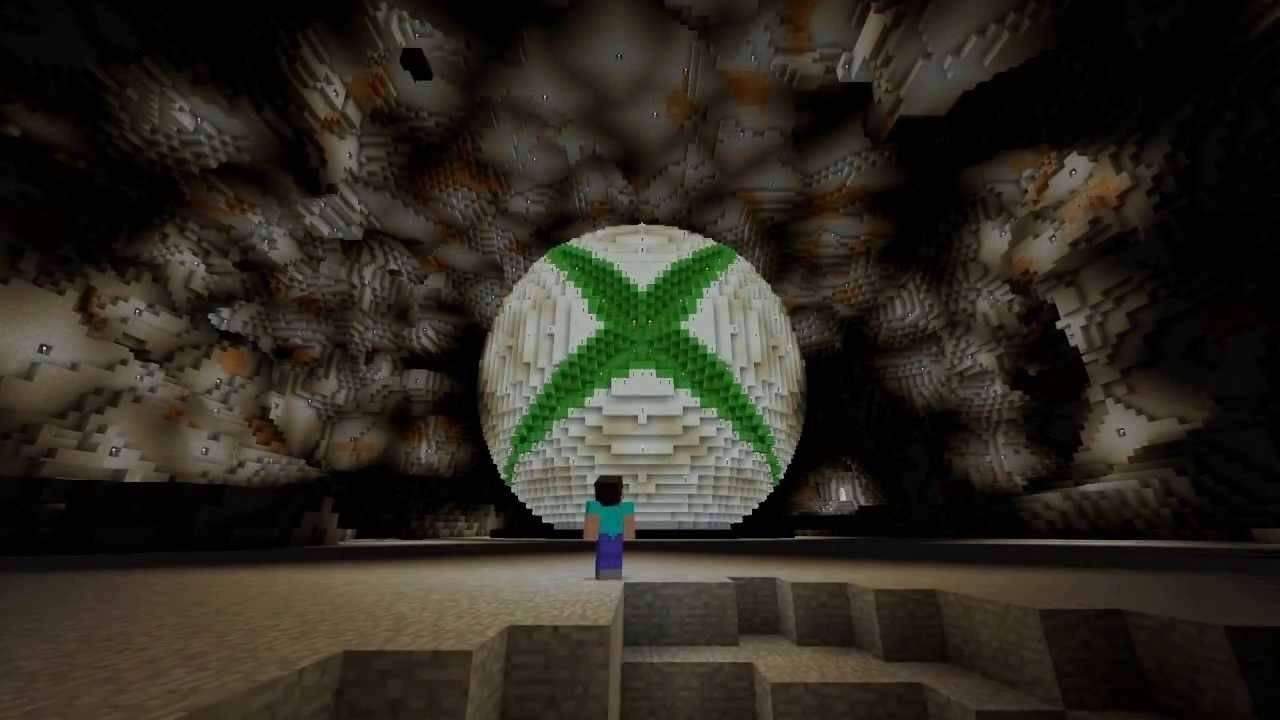 Изображение: YouTube.com
Изображение: YouTube.com
Для консолей Xbox (включая Xbox 360, Xbox One и Xbox Series X/S) загрузите Minecraft из магазина Microsoft. Запустите игру с домашнего экрана вашей консоли и войдите в систему с учетной записью Microsoft, чтобы синхронизировать ваши достижения и покупки.
На PlayStation 3, 4 и 5 вы можете купить и загрузить Minecraft через магазин PlayStation. Запустите его с домашнего экрана консоли и войдите в систему с учетной записью Microsoft для кроссплатформенного воспроизведения, функции, доступной в этих версиях.
Мобильные устройства (iOS, Android)
Для мобильных игр приобретите Minecraft в App Store для iOS или Google Play для Android. После установки войдите в систему с учетной записью Microsoft. Мобильная версия поддерживает кроссплатформенную игру с другими устройствами.
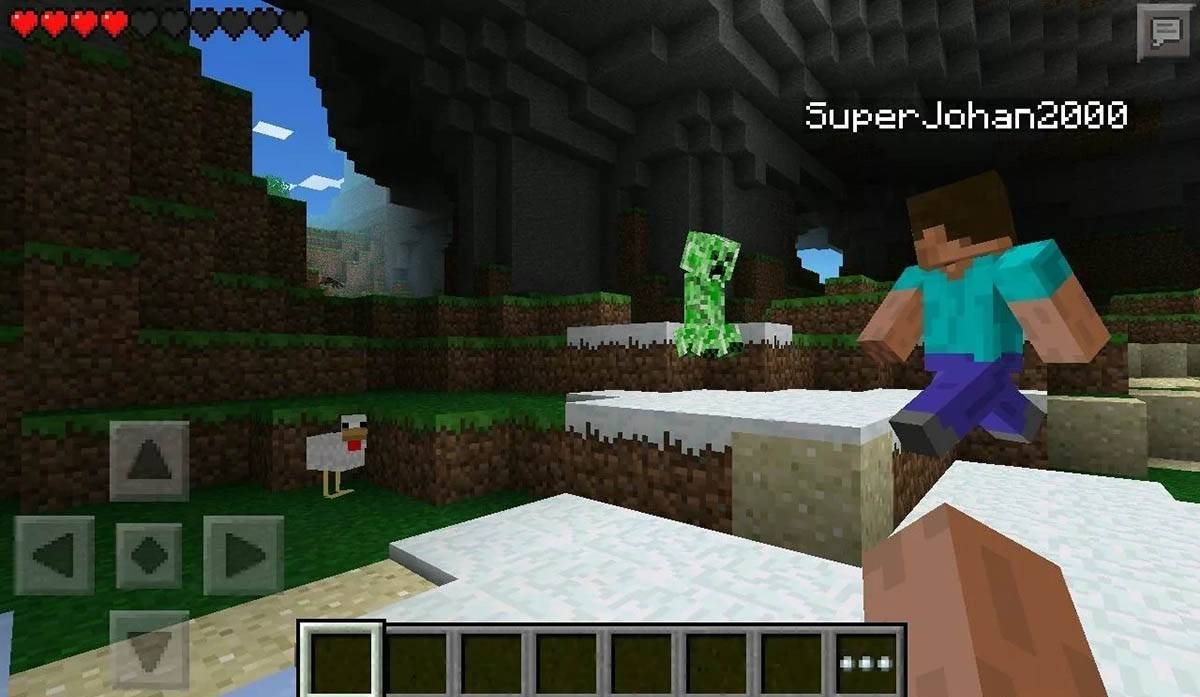 Изображение: Storage.googleapis.com
Изображение: Storage.googleapis.com
Стоит отметить, что издание Bedrock облегчает кроссплатформенную игру на всех упомянутых устройствах, позволяя игрокам объединять усилия независимо от выбранной ими платформы. Тем не менее, Java Edition не поддерживает кроссплатформенную игру и является эксклюзивным для ПК.
Таким образом, запуск Minecraft варьируется на платформе, но кроссплатформенная функция Play в Bedrock Edition позволяет кооперативный игровой процесс на разных устройствах.
Как выйти из Minecraft
Выход из игры прост. На ПК нажмите кнопку ESC, чтобы получить доступ к меню игры, где вы найдете кнопку «Сохранить и бросить». Нажав на него, вы вернетесь в главное меню и сможете полностью выйти, закрыв программу.
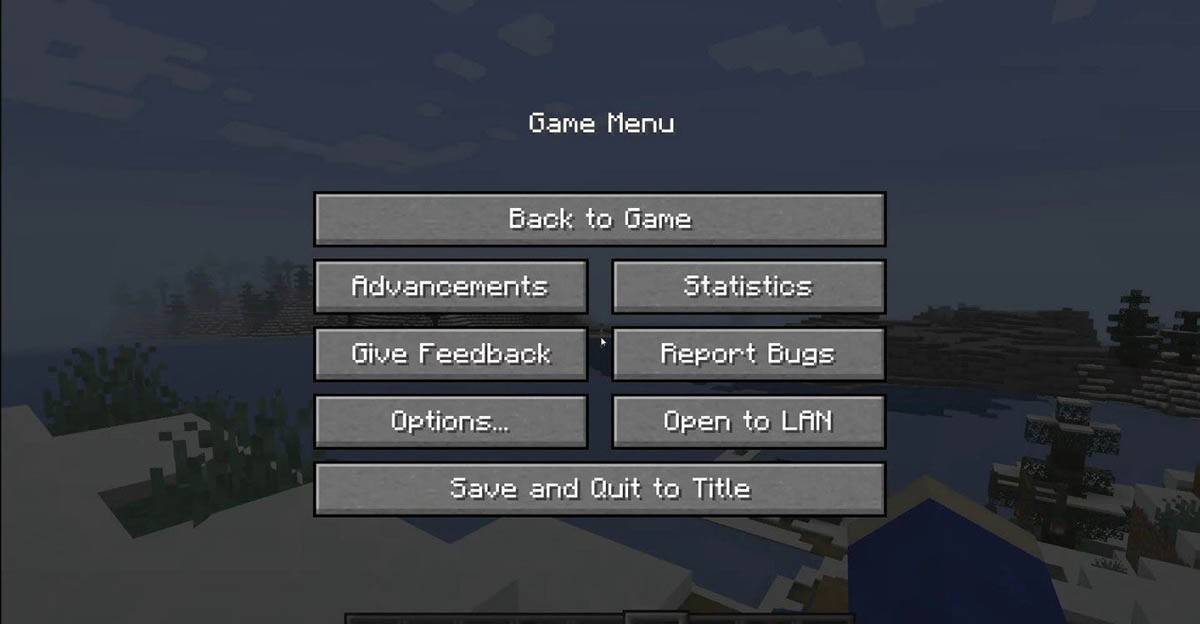 Изображение: tlauncher.org
Изображение: tlauncher.org
На консолях используйте меню Pause, доступное через соответствующую кнопку GamePad. Выберите «Сохранить и уйти», чтобы закончить сеанс. Чтобы полностью закрыть Minecraft, перейдите в меню консоли с кнопкой «Дома», выделите игру и выберите выйти.
На мобильных устройствах опция «Сохранить и бросить» находится в меню игры. Чтобы полностью закрыть игру, выйдите через меню системы вашего устройства. На Android проведите вверх снизу, чтобы получить доступ к запуску приложений и закрыть Minecraft; На iOS двойной нажатие кнопки «Дома» или проведите, чтобы закрыть приложение.
Теперь, когда вы оснащены основами, пришло время насладиться приключениями в Minecraft на любом устройстве, изучая и создавая в этом обширном блочном мире, будь то соло или с друзьями.








